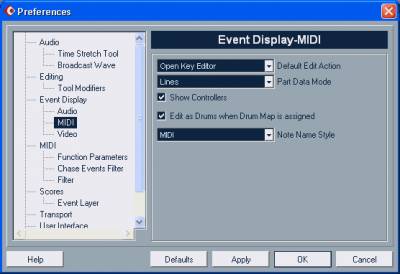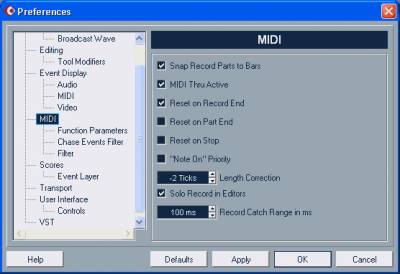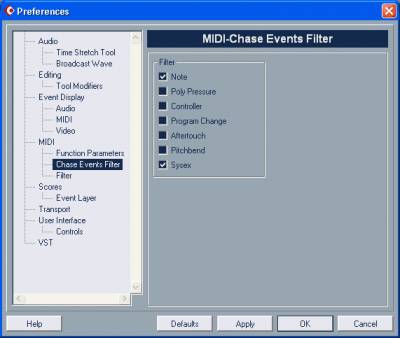Командой главного меню File > Preferences откройте окно Preferences и в левой части окна выберите раздел Event Display - MIDI. В правой части окна будут доступны опции управления отображением MIDI-сообщений (рис. 6.1).
Рис. 6.1.Диалоговое окно Preferences (раздел Event Display - MIDI)
В раскрывающемся списке Default Edit Action вы можете по своему вкусу
выбрать тот MIDI-редактор, который будет открываться двойным щелчком
левой кнопки мыши на части, находящейся на MlDI-треке в окне проекта.
По умолчанию будет открываться Key Editor, который, и в самом деле,
используется чаще остальных редакторов (List Editor, Logical Editor,
Drum Editor).
Раскрывающийся список Part Data Mode позволяет выбрать форму отображения сообщений типа Note на MIDI-треке в окне проекта:
* No Data — не отображать никак;
* Lines — отображать в виде горизонтальных линий, длина которых пропорциональна длительности ноты;
* Scores — отображать в виде символов нот (без признаков длительности);
* Drums — отображать в виде символов, принятых для записи партий ударных инструментов.
Если установлен флажок Show Controllers, то кроме сообщений типа Note в
частях на MIDI-треках в окне проекта будут отображаться также и другие
сообщения (например, типа Controller) в виде вертикальных линий, высота
которых пропорциональна значению параметра контроллера.
Если
установлен флажок Edit as Drums when Drum Map is assigned, то в частях
на MIDI-треках, которые ассоциированы с барабанными картами, сообщения
типа Note будут отображаться в виде символов, принятых для записи
партий ударных инструментов. Кроме того, двойным щелчком на такой части
будет открываться окно Drum Editor (независимо от того, какой редактор
выбран в раскрывающемся списке Default Edit Action).
В
раскрывающемся списке Note Name Style вы можете выбрать систему
обозначения нот, которая будет использоваться при их отображении в
окнах редакторов:
* MIDI — символами А, В, С, D, E, F, G и # в сочетании с обозначением номера MlDI-октавы (от -2 до 8);
* MIDI and Value — кроме символов, характерных для предыдущего
варианта, будут отображаться также номера MIDI-ног (от 0 до 127);
* DoReMi — в виде слоговых обозначений нот (Do, Re, Mi, Fa, Sol,
La, Si и #) в сочетании с обозначением номера MIDI-октавы;
*
Classic — символами А, В, С, D, E, F, G и # (для MIDI-октав с
—2 по 1), причем октава обозначается количеством штрихов в нижнем
индексе (для MIDI-октав с —2 по 0); символами а, Ь, с, d, e, f, g
и # (для MIDI-октав со 2 по 8), причем октава обозначается количеством
штрихов в верхнем индексе (для MIDI-октав с 3 по 8);
Classic
(German) — обозначения аналогичны предусмотренным в варианте
Classic за одним исключением: вместо символа альтерации # (диез) к
символу, обозначающему ноту, добавляется окончание is. Например, Cis
— до-диез первой октавы, dis — ре-диез второй октавы (в
системе нумерации Cubase SX).
Выбор опций записи и воспроизведения MIDI-сообщений
Командой главного меню File > Preferences откройте окно Preferences и в левой части окна выберите раздел MIDI. В правой части окна будут доступны опции записи и воспроизведения MlDI-сообщений (рис. 6.2).
Рис. 6.2. Диалоговое окно Preferences (раздел MIDI)
Если установлен флажок Snap Record Parts to Bars, то любая MIDI-часть,
полученная в результате записи, будет автоматически удлиняться таким
образом, чтобы она оканчивалась точно на границе со следующим тактом.
Это делает более удобным дальнейшее редактирование (например,
копирование и перемещение частей).
При установленном флажке MIDI
Thru Active автоматически будет обеспечен мониторинг записываемого
MIDI-трека. В результате вы будете слышать то, что играете на
MIDI-клавиатуре (подробнее о мониторинге читайте в разд. 2.7). Если
между клавиатурой и звуковой картой связь по MIDI установлена в обоих
направлениях, то для предотвращения самовозбуждения MIDI-системы вы
должны на MIDI-клавиатуре выбрать режим "Local Off (подробнее о
проблеме самовозбуждения MIDI-системы см. в разд. 1.1).
При установленном флажке Reset on Record End no окончании записи Cubase
SX будет посылать синтезатору сообщение Reset о сбросе его установок в
состояние, предусмотренное по умолчанию. Если установлен флажок Reset
on Part End, то сообщение Reset будет формироваться в процессе
воспроизведения по окончании каждой очередной части. При установленном
флажке Reset on Stop сообщение Reset будет формироваться при остановке
записи или воспроизведения. Эти опции могут быть полезными для того,
чтобы в следующих сеансах записи или воспроизведения не сохранялись те
установки параметров синтеза, которые использовались ранее.
Если
установлен флажок "Note On" Priority, то сообщения о нажатии клавиш
(Note On) приобретают приоритет по отношению к любым другим
MIDI-сообщениям. Это может быть существенно в том случае, когда
MIDI-интерфейс оказывается перегруженным сообщениями, так как
обеспечивается гарантированная передача сообщений наиболее важного
типа. Это означает, что если из-за перегрузки какие-то сообщения не
удается передать, то программа пожертвует любым другим сообщением, но
только не тем, в котором содержится информация о нажатии клавиши.
Действительно, какой смысл в том, что синтезатор получит сообщение,
например, об изменении высоты звука на несколько центов, если команда о
начале формирования самого звука к нему не попадет?
В поле ввода
Length Correction вы можете в тиках выбрать интервал времени, которым
должно быть отделено начало следующей ноты от окончания предыдущей.
Наличие такого интервала необходимо для корректного управления по
одному и тому же MIDl-каналу формированием нот, имеющих одинаковые
номера.
Предположим, что идет запись одновременно на несколько
MIDI-треков, а вы в это время открыли часть для ее редактирования в
каком-либо из MIDl-редакторов. Если установлен флажок Solo Record in
Editors, то в подобной ситуации режим записи сохранится только для того
трека, на котором находится редактируемая часть. Разработчики считают,
что так удобнее.
В поле ввода Record Catch Range in ms вы можете
в миллисекундах выбрать интервал времени опережения фактического
включения режима записи по отношению к моменту, соответствующему
положению левого локатора. Это позволяет избежать досадных случаев
пропуска записи первой ноты, которые могут происходить из-за того, что
вы сыграли ее чуть раньше, чем указатель текущей позиции достиг левого
локатора.
Выбор параметров MIDI-функций
Командой главного меню File >
Preferences откройте окно Preferences и в левой части окна выберите
секцию MIDI — Functions Parameters. В правой части окна будут
доступны две опции управления отображением MIDI-сообщений.
В поле
ввода Legato Overlap производится настройка функции Legato (команда
главного меню MIDI > Legato). Если Legato Overlap = 0, то после
применения функции Legato к выделенным нотам окончание каждой
предыдущей ноты будет точно совпадать с началом следующей. Если Legato
Overlap > 0, то ноты будут перекрываться. Интервал перекрытия (в
тиках) будет равен числу, введенному в поле Legato Overlap. При Legato
Overlap < 0 между нотами будет оставлен соответствующий промежуток.
От состояния флажка Split MIDI events зависит результат применения
функции Split в окне проекта в тех случаях, когда место разрезания
части приходится не на промежуток между нотами, а на саму ноту. При
установленном флажке нота будет разрезана на две более короткие. Одна
из вновь образованных нот окажется в предшествующей (левой) части, а
вторая — в последующей (правой) части. Если флажок сброшен, нота
останется только в левой части, причем ее длительность будет сокращена
(у звука будет отрезан и удален "хвост").
Выбор параметров функции Chase
Начнем с того, что напомним
назначение функции Chase, с которой вы впервые встретились в разд.
4.4.2. В частях на MIDI-треках записаны, как правило, не только
сообщения о нажатии на MIDI-клавиши, но и сообщения других типов. Это
могут быть, например, сообщения об изменении различных параметров
синтеза, о смене MIDI-инструмента и т. д. Если воспроизведение
происходит с самого начала трека, то все сообщения последовательно
считываются с трека и посылаются синтезатору. Все в порядке. А что
будет, если воспроизведение стартует не с начала трека? Некоторые
сообщения будут пропущены, останутся "за бортом". Синтезатор даже и "не
узнает", что они записаны где-то там на треке в частях, которые не были
воспроизведены. Получится, что музыка будет воспроизводиться совсем не
тем инструментом, совсем не с теми громкостью, панорамой и
реверберации, что были задуманы вами. Так вот, чтобы такого не
случалось, в Cubase SX и предусмотрена функция Chase.
Ее
суть заключается в том, что сразу же после включения режима записи или
воспроизведения программа учтет все MlDl-сообщения, заключенные между
началом трека и позицией старта.
В секции MIDI — Chase
Events Filter диалогового окна Preferences (рис. 6.3), вызываемого
командой File > Preferences, можно выбрать те типы MIDI-сообщений,
которые не будут учитываться функцией Chase.
Напомним смысл типов сообщений, перечисленных в секции MIDI - Chase Events Filter:
* Note — сообщения о нажатии MIDI-клавиш;
* Poly Pressure — давление на отдельные нажатые клавиши;
* Controller — сообщения об изменениях значений контроллеров;
* Program Change — смена инструмента;
* Aftertouch — усредненное давление на нажатые клавиши в одном MIDI-канале;
* Pitchbend — сдвиг высоты тона;
* Sysex — привилегированные системные сообщения.
Рис. 6.3. Диалоговое окно Preferences (секция MIDI - Chase Events Filter)
Функцией Chase не будут восприниматься сообщения тех типов, для которых установлены флажки.
Приведем пример. Допустим, что для некоторого трека в основной секции
инспектора выбран инструмент Harmonica. Пусть при этом в части на треке
записано сообщение о смене MIDI-инструмента: в начале 32-го такта
выбран инструмент Viola. Вы мышью переместили указатель текущей позиции
в 33-й такт и включили воспроизведение. Если флажок Program Change
установлен, то вы услышите губную гармонику (сообщение о смене
инструмента не будет воспринято программой), а если флажок сброшен
— скрипку.
После завершения подготовки программы можно переходить непосредственно к записи и редактированию MIDI-сообщений. В Cubase
SX есть несколько редакторов, позволяющих работать с MIDI-данными,
представленными в самых различных формах (см. разд. 1.7). Пожалуй, есть
смысл начать с того редактора, в котором вы можете работать
непосредственно с MIDI-сообщениями. Вам понадобится умение
ориентироваться в MIDI-сообшениях различных типов, поэтому нелишним
будет освежить в памяти содержание разд. 1.2.